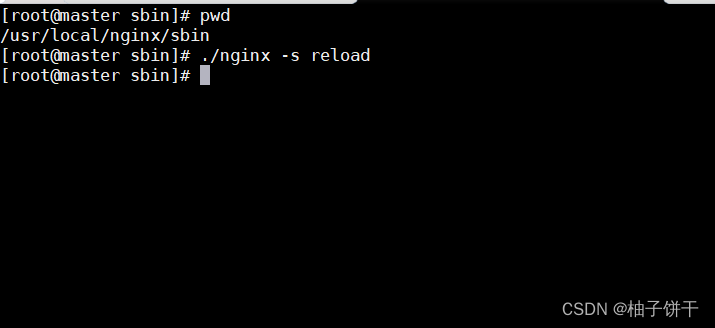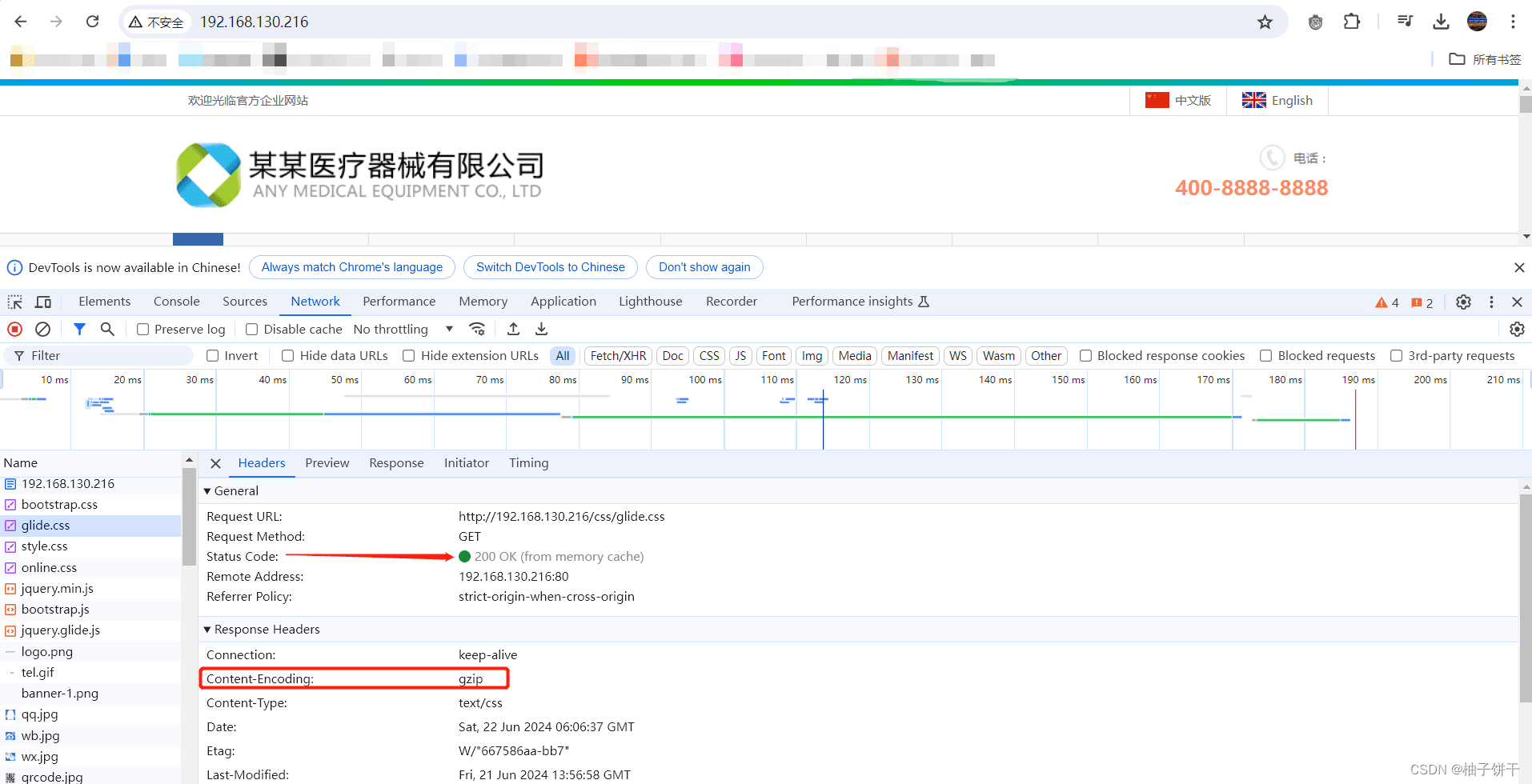Nginx动态压缩gzip的实现示例
1、开启gzip模块
要压缩哪个网站就在相对的网站下开启gzip模块 在nginx.conf中设置
location / {
gzip on ; # 开启gzip压缩
gzip_buffers 32 4k ; # 设置缓冲区大小
gzip_comp_level 5; # 设置压缩等级 1-9
gzip_disable 'msie6MSIE [4-6]\.MSIE 6.0'; # 禁止哪些浏览器不使用压缩
gzip_http_version 1.1; # 设置压缩所需要的最低的http版本。
gzip_min_length 20 ; # 设置响应的数据最小限制,在这个限制之后再回进行压缩
gzip_vary on ; # 增加一个header ,适用于老的浏览器 Vary:Accept-Encoding
gzip_proxied any; # 无条件启动压缩
# 哪些mime类型的文件进行压缩
#gzip_types text/plain application/x-javascript text/css application/xml;
gzip_types
text/xml application/xml application/atom+xml application/rss+xml application/xhtml+xml image/svg+xml
text/javascript application/javascript application/x-javascript
text/x-json application/json application/x-web-app-manifest+json
text/css text/plain text/x-component
font/opentype application/x-font-ttf application/vnd.ms-fontobject
image/x-icon;
root /usr/local/nginx/html/web/one;
index index.html index.htm;
}设置完成重新加载nginx使其配置生效
2、测试验证是否生效
输入访问的网址,谷歌浏览器按F12或者右击检查,点Network刷新界面,找到状态码为200的,查看Response Headers ,如出现红框内容代表nginx动态压缩完成。
红框意思解释一下:代表传输内容的压缩形式,就是我们设置的gzip
您可能感兴趣的文章
- 09-22Prometheus 和 Grafana 通过nginx-exporter监控nginx的详细步骤
- 09-22Nginx中alias指令的实现
- 09-22Nginx-Proxy-Manager可视化管理平台的使用
- 09-22Nginx IP限制与路径访问控制配置
- 09-22nginx basic认证的实现示例
- 09-22Nginx动态压缩gzip的实现示例
- 09-22Nginx搭建高可用的实现
- 09-22nginx界面管理工具之nginxWebUI 搭建与使用方法
- 09-22使用Nginx部署前端Vue项目的实现
- 11-22Nginx实现跨域使用字体文件的配置详解


阅读排行
推荐教程
- 09-22nginx界面管理工具之nginxWebUI 搭建与使用方法
- 09-22Prometheus 和 Grafana 通过nginx-exporter监控nginx的
- 09-22Nginx中alias指令的实现
- 09-22Nginx-Proxy-Manager可视化管理平台的使用
- 09-22使用Nginx部署前端Vue项目的实现
- 09-22Nginx动态压缩gzip的实现示例
- 09-22nginx basic认证的实现示例
- 09-22Nginx IP限制与路径访问控制配置
- 09-22Nginx搭建高可用的实现
- 11-22Nginx实现跨域使用字体文件的配置详解